Los gráficos de barras apiladas son una herramienta muy utilizada para visualizar datos. Son una de las formas de gráficos más populares. Facilitan la visualización de patrones y comparaciones.
Power BI, una herramienta de visualización de datos de confianza, ofrece una forma sencilla de generar estos gráficos. Descubre cómo aprovechar los gráficos de barras apiladas en Power BI para mejorar tus habilidades de análisis de datos. En este artículo te explicamos cómo crear gráficos de barras apiladas con Power BI. Estos gráficos son ideales para mostrar datos con varias categorías.
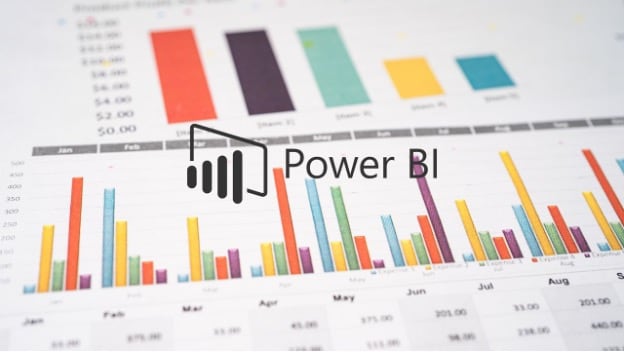
En este artículo
Parte I. ¿Cómo crear un gráfico de barras apiladas con Power BI?
Power BI cambia las reglas del juego en cuanto al análisis de datos y los gráficos de barras apiladas. Su interfaz sencilla facilita a las empresas la conversión de datos brutos en información valiosa. Una de sus muchas funciones es la creación de gráficos de barras apiladas, una forma estupenda de visualizar los datos de forma clara y concisa.
El proceso es sencillo. Con unos cuantos clics puedes crear un gráfico que te ayuda a tomar decisiones informadas. Tanto si es un principiante como un usuario experimentado, Power BI tiene algo que ofrecer a todos. A continuación, te explicamos cómo crear un gráfico de barras apiladas en Power BI, paso a paso:
Paso 1
En la página de inicio de la aplicación, selecciona la opción "Crear" y haz clic en "Pegar" o introduce los datos manualmente.
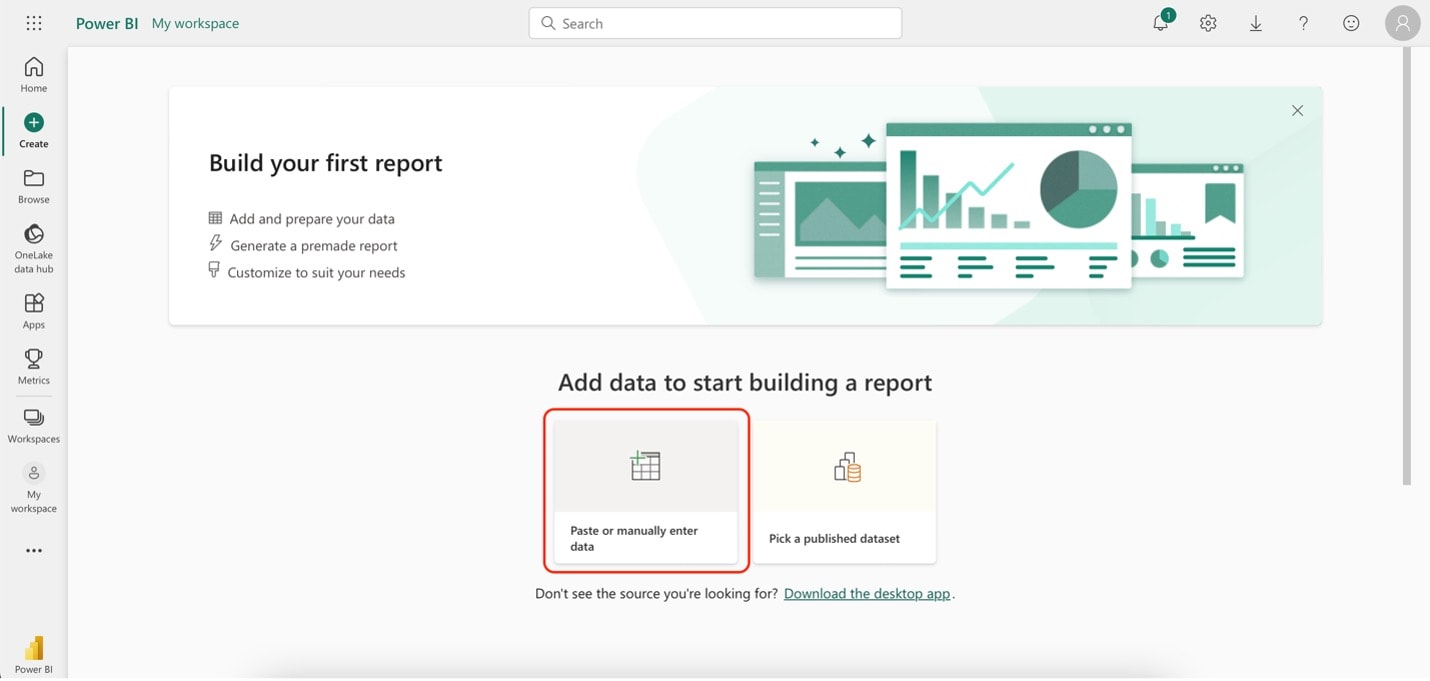
Paso 2
Agrega tus datos. Cuando hayas terminado, haz clic en "Crear informe automáticamente".
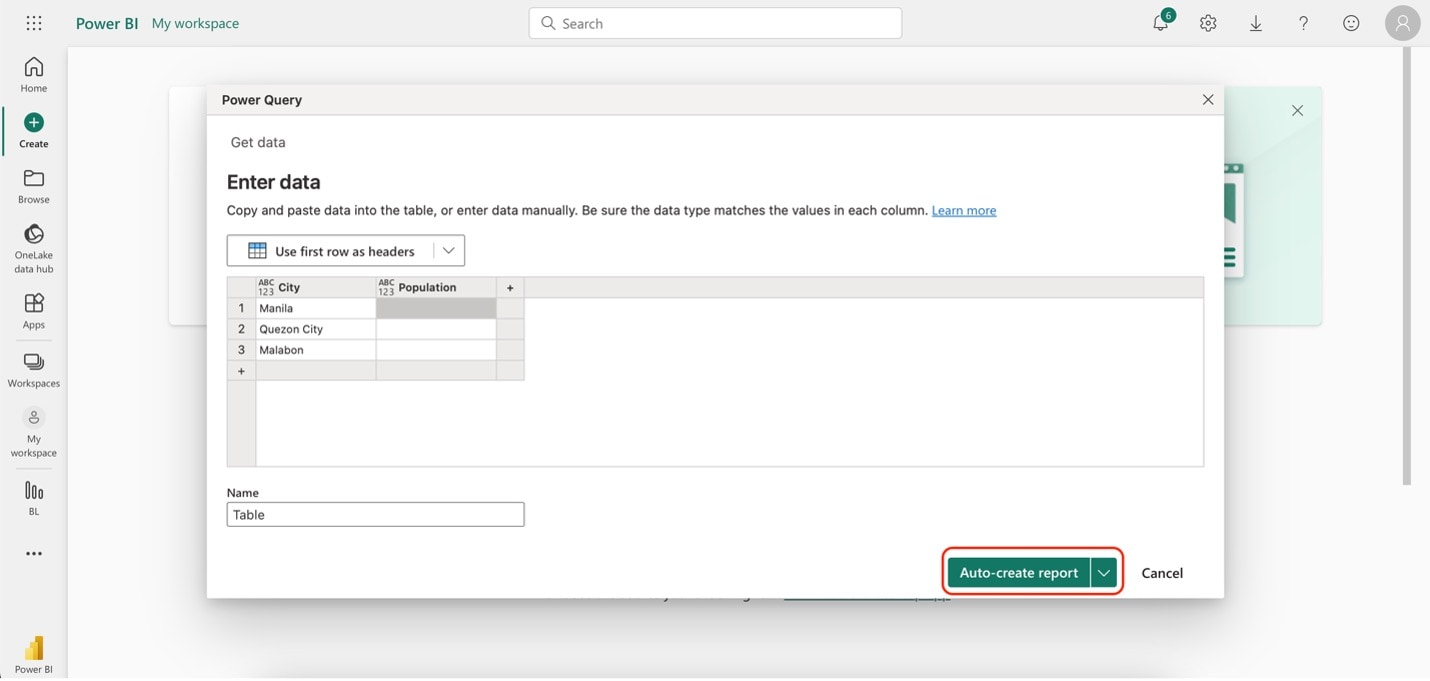
Paso 3
Una vez que la aplicación cargue los datos, deberías ver un gráfico de barras apiladas como resultado. Sin embargo, si no hay gráficos de barras apiladas, haga clic en "Editar".

Paso 4
Haz clic en la opción "Gráfico de barras apiladas"en"Visualizaciones". A continuación, una vez en el lienzo, marca todas las casillas correspondientes a tus datos desde "Datos". Ahora debería mostrarte el mismo gráfico de barras apiladas de la captura de pantalla anterior.
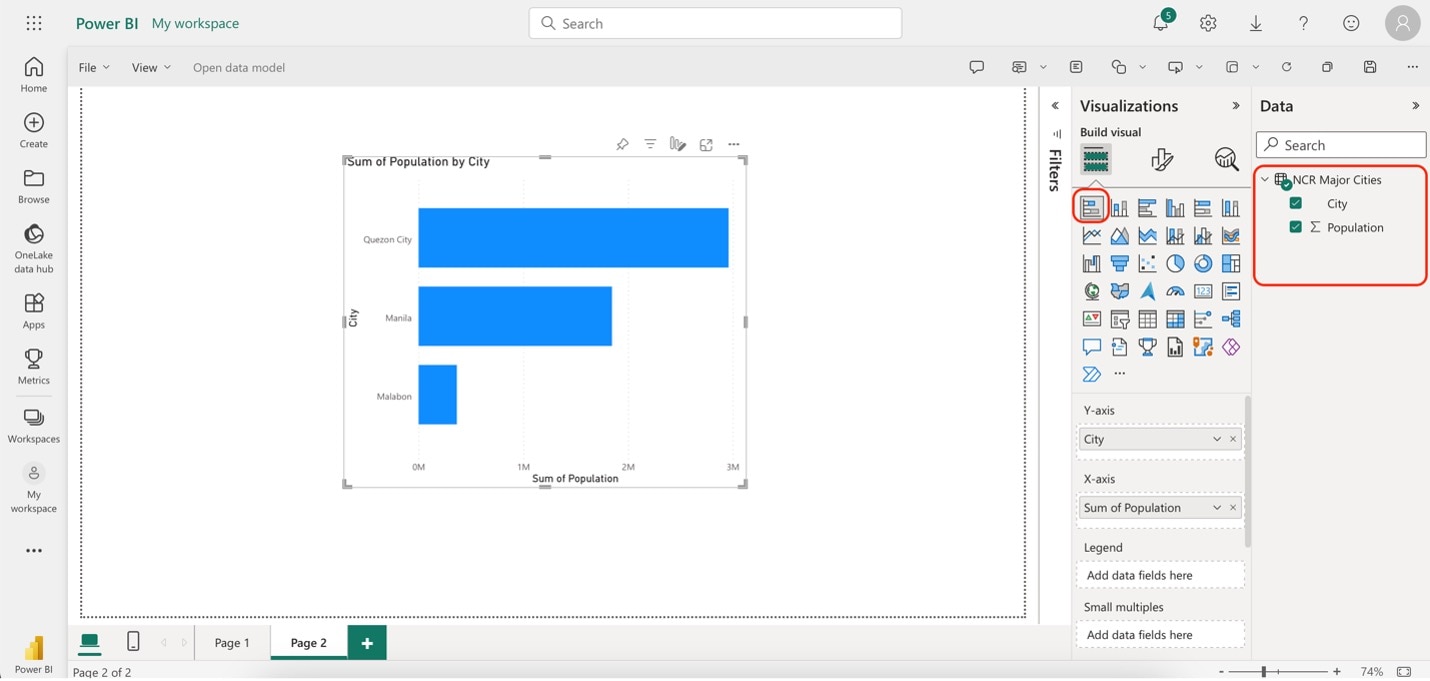
Parte II. Wondershare EdrawMax: Una herramienta alternativa más sencilla pero más poderosa
Wondershare EdrawMaxes una alternativa excelente para crear gráficos de barras apiladas en Power BI. Ofrece una serie de funciones y ventajas que la convierten en una opción convincente:
- Interfaz fácil de usar. EdrawMax cuenta con una interfaz intuitiva que permite a usuarios de todos los niveles crear gráficos de barras apiladas fácilmente.
- Personalización. La herramienta ofrece muchas opciones de personalización, lo que te permite personalizar tus gráficos de barras apiladas según tus necesidades específicas.
- Gran biblioteca de plantillas. EdrawMax ofrece una gran biblioteca de plantillas, incluyendo plantillas prediseñadas de gráficos de barras apiladas. Puedes comenzar con una plantilla y editarla según tus necesidades.
- Colaboración Colabora en tiempo real con los miembros de tu equipo en la elaboración de gráficos, asegurándote de que todos estén de acuerdo.
- Compatibilidad multiplataforma. EdrawMax funciona sin problemas en varias plataformas, como Windows, macOS y Linux.
¿Por qué utilizar EdrawMax?
Wondershare EdrawMax ofrece ventajas claras sobre Power BI para la creación de gráficos de barras apiladas, por lo que es una opción atractiva para muchos usuarios. Estos son algunos de los beneficios principales:
Facilidad de uso
EdrawMax cuenta con una interfaz fácil de utilizar que da la bienvenida a principiantes y usuarios experimentados. Power BI, por su parte, puede resultar complejo, especialmente para quienes no están familiarizados con el análisis y la visualización de datos. EdrawMax simplifica el proceso de creación de gráficos, facilitando el diseño de gráficos de barras apiladas sin una curva de aprendizaje pronunciada.
Flexibilidad en cuanto al sistema operativo
EdrawMax es compatible con varios sistemas operativos, incluidos Windows, macOS y Linux. Por el contrario, Power BI se dirige principalmente a los usuarios de Windows, lo que limita su accesibilidad a los usuarios de sistemas operativos diferentes. La compatibilidad multiplataforma de EdrawMax garantiza que los usuarios puedan acceder y trabajar en sus gráficos de barras apiladas desde prácticamente cualquier lugar, mejorando la colaboración y la flexibilidad.
Inspiraciones de plantillas
EdrawMax ofrece una gran biblioteca de plantillas, incluyendo plantillas prediseñadas de gráficos de barras apiladas. Esta función ahorra a los usuarios tiempo y esfuerzo valiosos a la hora de diseñar sus gráficos desde cero. Mientras que Power BI proporciona algunas plantillas, la biblioteca de EdrawMax es más diversa e incluye una gama más amplia de opciones de diagramación más allá de la visualización de datos simple.
¿Cómo crear un gráfico de barras apiladas con EdrawMax?
Ya conoces todas las ventajas de utilizar EdrawMax sobre Power BI para gráficos de barras apiladas. Sin embargo, también deberías experimentarlo para evaluarlo por ti mismo. Verás que EdrawMax es una gran alternativa a Power BI. Sigue los pasos a continuación:
Paso 1
Descarga, instala e inicia EdrawMax o prueba usarlo gratis en línea. Inicia sesión con una cuenta de Wondershare, Google, Facebook o Twitter.
Paso 2
En la página de inicio de la aplicación, dirígete a "Básico. Luego, haz clic en "Gráficos y diagramas". Por último, haz clic en "Barras" y luego "Crear nuevo".
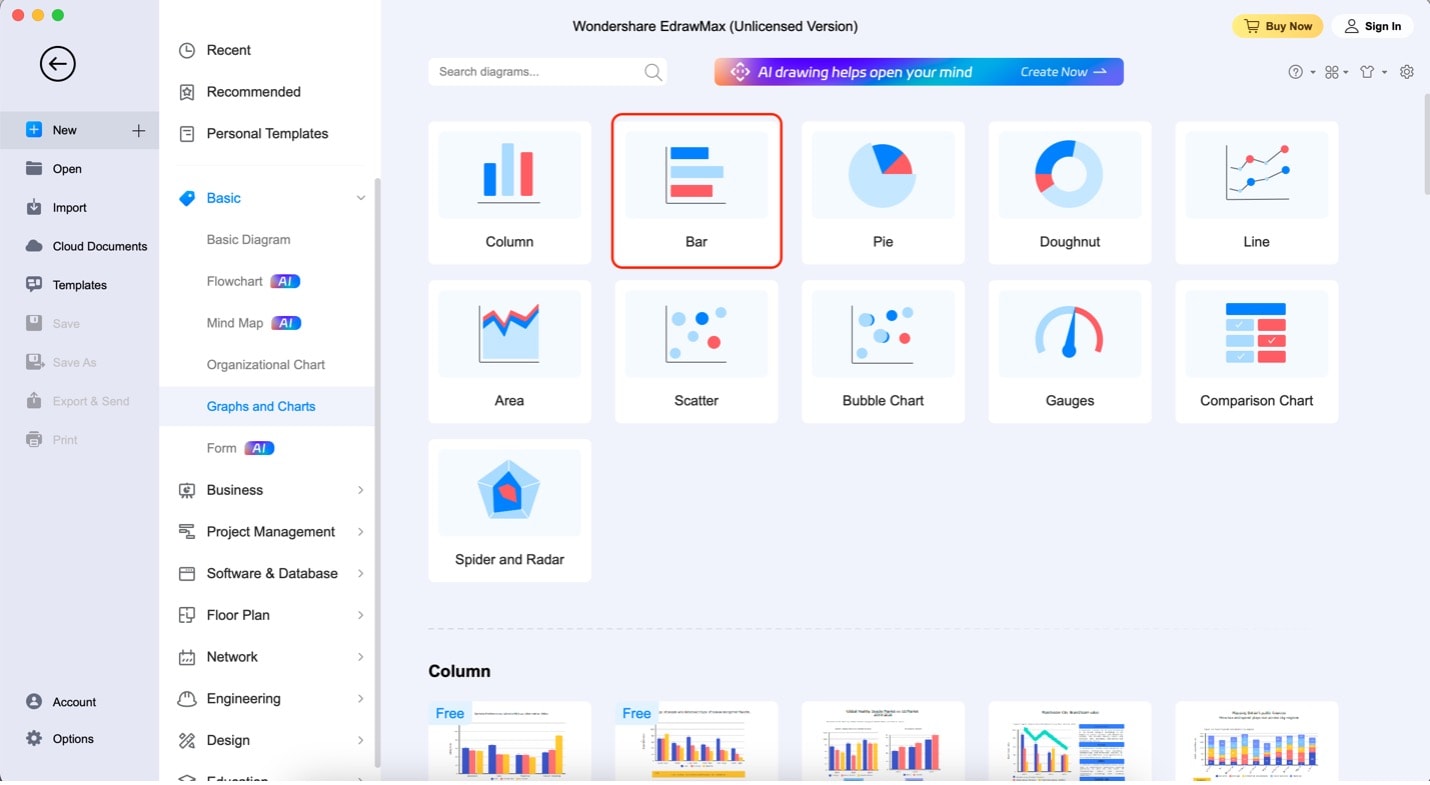
Paso 3
Para añadir un gráfico de barras apiladas al lienzo, arrastra y suelta cualquier plantilla del panel izquierdo. También puedes añadir otros elementos, como fotos y formas desde este panel.
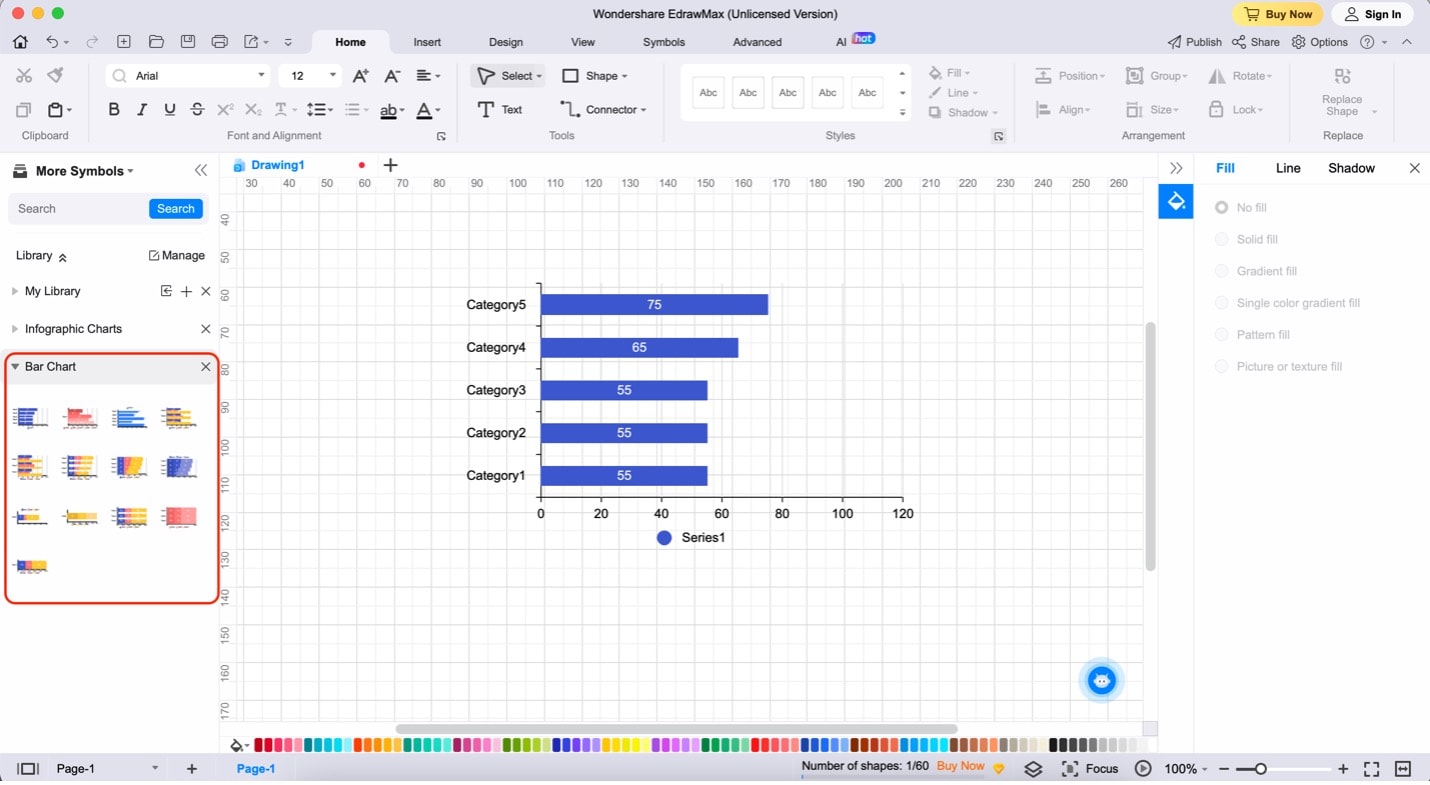
Paso 4
Haz clic en el gráfico. A continuación, haz clic en "Editar datos" desde la barra de menús emergente. Para empezar a editar el contenido/datos del gráfico, utiliza la hoja de cálculo que aparece en el lado derecho.
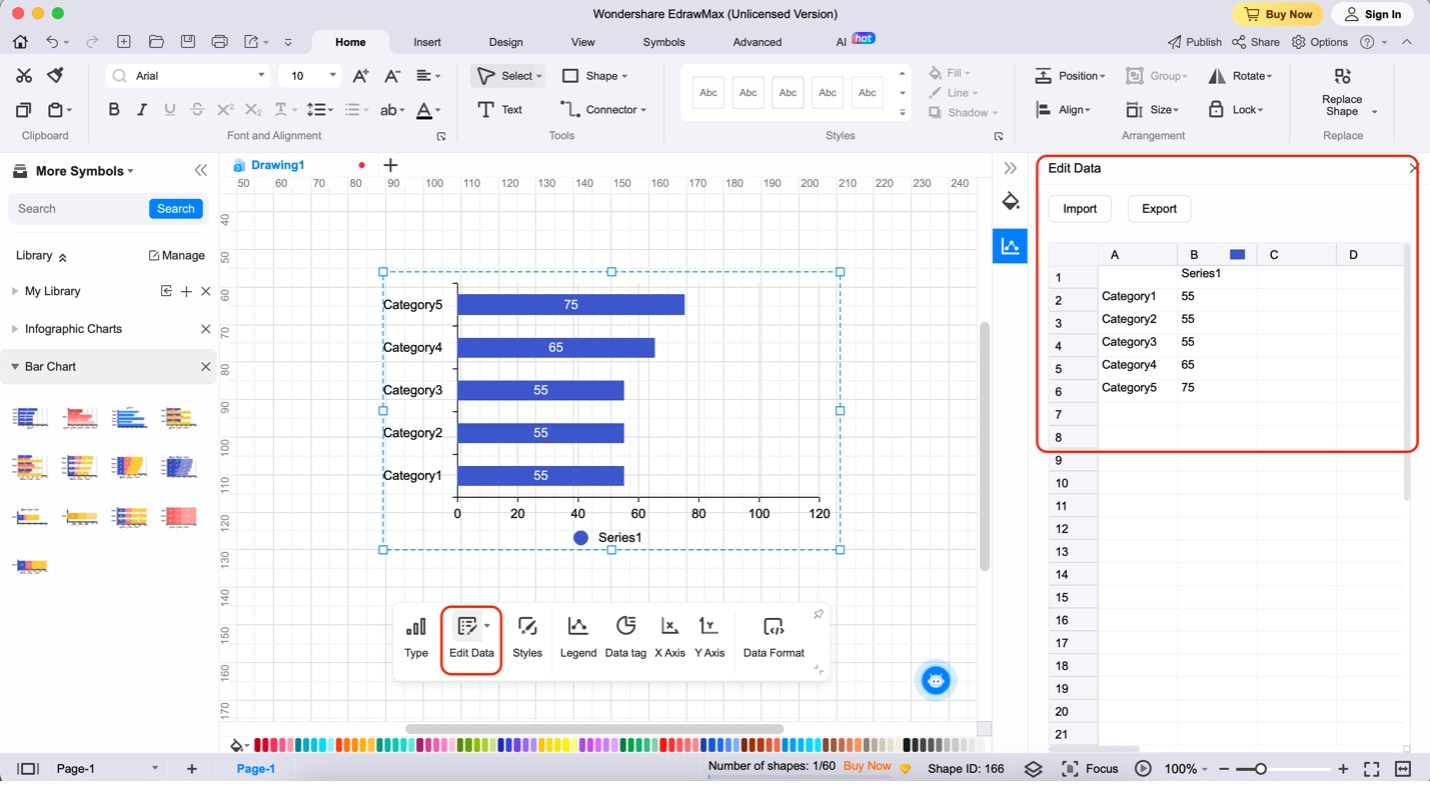
Parte III: Tres plantillas de gráficos de barras apiladas populares de EdrawMax
En la comunidad de plantillas de EdrawMax, los usuarios pueden comenzar fácilmente sus proyectos de gráficos de barras apiladas con varias plantillas prediseñadas adaptadas a diferentes aplicaciones. Esta comunidad rica en recursos ofrece comodidad y versatilidad, lo que la convierte en un punto de partida excelente para tus necesidades de gráficos.
Explora la comunidad de plantillas de EdrawMax para descubrir estas y muchas más plantillas de gráficos de barras apiladas elaboradas profesionalmente que se adaptan a diversas necesidades.
Gráfico de barras apiladas minimalista
Una opción popular es el "Gráfico de barras apiladas minimalista". Esta plantilla versátil se adapta casi a cualquier proyecto gracias a su diseño sencillo y su combinación de colores personalizable. Tanto si visualizas datos de ventas como cronogramas de proyectos, esta plantilla se adapta perfectamente a diversos conjuntos de datos.
Gráfico de barras apiladas para resultados de una investigación
Esta plantilla es una joya para quienes están sumergidos en el análisis de una investigación. Utiliza gráficos de barras apiladas para resaltar los datos principales e incorpora gráficos de anillos para una representación detallada. El diseño espacioso de esta plantilla permite a los usuarios añadir información adicional o contexto, lo que la convierte en una opción ideal para los profesionales de la investigación.
Gráfico de barras apiladas para informe de ventas
La plantilla ofrece una solución personalizada para gestionar los datos de ventas. Con un diseño de gráfico de barras apiladas en 3D, ofrece una forma visualmente impactante de presentar las cifras de ventas. Además, esta plantilla incluye cuadros de texto que te permiten ofrecer más información y explicaciones a tus lectores, lo que la convierte en una herramienta indispensable para los informes relacionados con las ventas.
Parte IV: Preguntas frecuentes sobre los gráficos de barras apiladas
He aquí algunas preguntas frecuentes que pueden ayudarte a comprender mejor los gráficos de barras apiladas. Al revisarlos, podrás obtener más información y aprender cómo utilizar este tipo de gráfico de manera efectiva en tus presentaciones de datos.
¿Cuáles son sus ventajas?
Los gráficos de barras apiladas ofrecen varias ventajas. Muestran datos con múltiples categorías de manera efectiva, lo que facilita la comparación de las partes de un todo. Apilar segmentos en las barras ayuda a ilustrar la composición de cada categoría. Esto facilita el análisis y la visualización de los datos.
¿Cómo se utilizan usualmente los gráficos de barras apiladas?
Los gráficos de barras apiladas tienen aplicaciones en diversos campos, como las finanzas, el marketing y la gestión de proyectos. Pueden mostrar datos de ventas de diferentes categorías de productos a lo largo del tiempo, hacer un seguimiento de los gastos de los proyectos en todos los departamentos o mostrar las respuestas a las encuestas por grupos demográficos.
¿Cómo elegir la herramienta/software adecuados para crear gráficos de barras? (Consideraciones)
A la hora de seleccionar una herramienta o software para crear gráficos de barras apiladas, ten en cuenta factores como la facilidad de uso, las opciones de personalización y las funciones de colaboración. Por supuesto, crear gráficos de barras apiladas en Power BI es una opción viable. Sin embargo, EdrawMax, una herramienta de diagramación fácil de utilizar, ofrece una gama más amplia de plantillas de gráficos. Esto incluye gráficos de barras apiladas y mucho más. En general, es una opción excelente para la visualización de datos.
Conclusión
En conclusión, los gráficos de barras apiladas son una gran herramienta para visualizar datos con múltiples categorías, ofreciendo claridad y comprensión de conjuntos de datos complejos. Gracias a su interfaz fácil de utilizar, Power BI es una opción recomendada para crear estos gráficos. Sin embargo, para quienes buscan sencillez y versatilidad en la creación de gráficos, EdrawMax se presenta como una alternativa viable.
Tanto si eres un analista de datos, vendedor o gerente de proyectos, dominar los gráficos de barras apiladas puede mejorar tu capacidad para comunicar datos de manera efectiva y tomar decisiones informadas. Así que explora estas herramientas y crea gráficos de barras apiladas atractivos con Power BI o EdrawMax.



 a continuación.
a continuación.  a continuación.
a continuación. 



